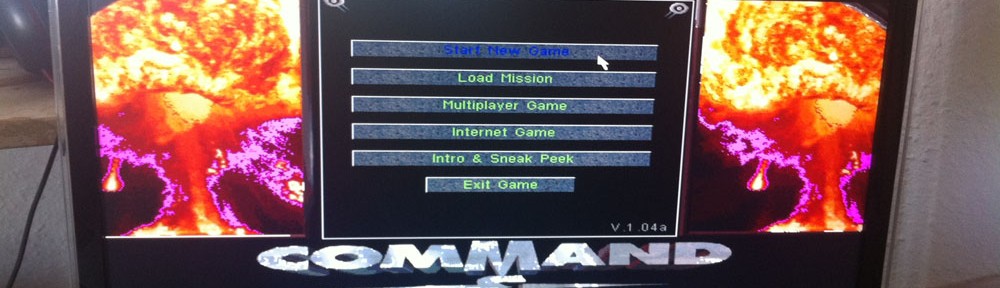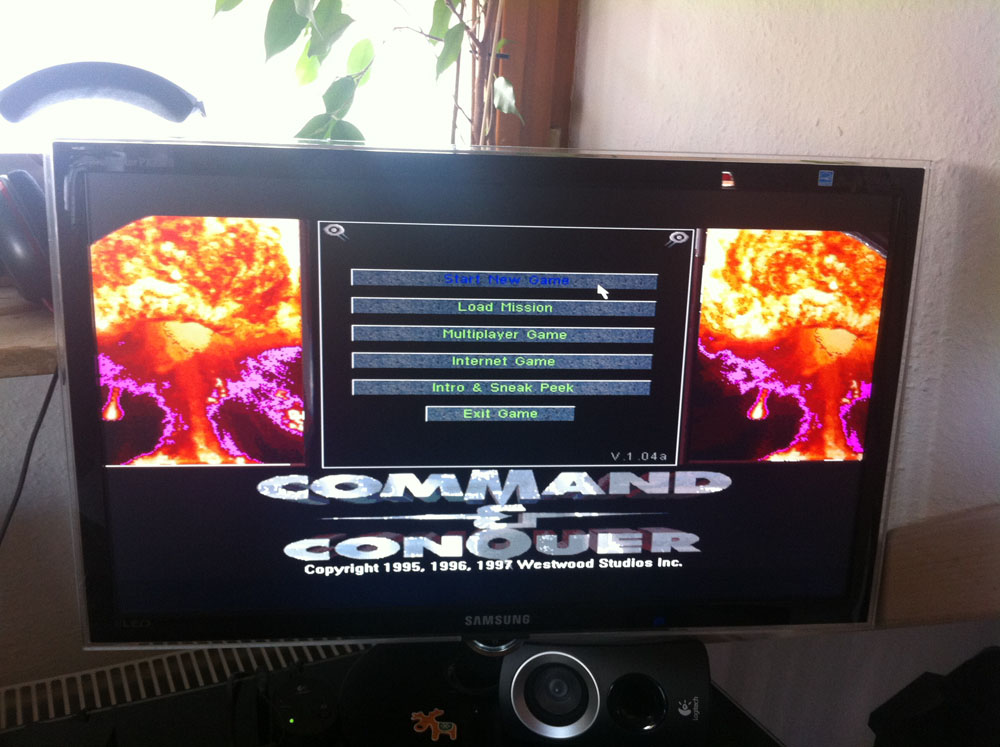Mit diesen grundelegenden Sysprep Infos zeige ich dir wie man sich einen geclonten PC individualisieren kann.
Ich beschreibe hier nicht die komplette Funktion von Sysprep, das würde den Rahmen sprengen. Ganz unten erfahrt Ihr aber mehr zur kompletten Funktionalität davon.

Sysprep-Screen in Windows 7 / Standardeinstellung
Ich persönlich nutze das immer um es mir einfacher zu machen die geclonten PCs zu individualisieren (PC-Name, Benutzername, Betriebssystem-Key, dieser aber nur wenn der aus dem Image bei der Installation nicht eingegeben wurde).
Nachdem Ihr einen PC geclont habt startet ihn. Geht über Start > Ausführen (alternativ Windows + R), gebt sysprep ein und bestätigt mit OK. Es erscheint nun ein Fenster, indem Ihr die sysprep.exe startet. Das Bild wie oben zu sehen erscheint. Lasst am besten alle Einstellungen wie sie bereits dastehen und klickt auf OK.
Nun startet der PC nach einer kurzen Arbeitsphase neu und Ihr habt ihn nach dem Neustart wie frisch gekauft dastehen. Ihr müsst die First-Boot-Konfig vornehmen, Windows-Lizenzkey eintragen, neuen Benutzernamen und Computernamen vergeben.
Wenn Ihr noch Office 2010 installiert hattet, erfahrt Ihr hier, wie man auf ganz einfache Weise den Lizenzkey entfernt und erneuert.
Wenn Ihr Office günstig kaufen wollt, dann schaut Euch die Office-Angebote auf Amazon an. Die sind echt der Hammer.